Bạn rất thích sử dụng ghi chú viết tay? Bạn muốn chuyển chúng sang dạng văn bản để báo cáo hoặc chia sẻ? Với iPad và Apple Pencil, bạn hoàn toàn có thể làm được việc này. Trong bài viết dưới đây, Quantrimang sẽ hướng dẫn bạn cách copy paste ghi chú viết tay từ ứng dụng Note trên iPad.
Ghi chú viết tay trên iPad không phải là điều mới. Nhưng bắt đầu từ iPadOS 14, iPad đã có công nghệ thông minh, cho phép chuyển từ chữ viết tay sang loại văn bản gõ. Không chỉ iPad làm được việc này một cách nhanh chóng, bạn cũng có thể chọn và chuyển đổi bất kỳ ghi chú viết tay nào từ ứng dụng Notes (kể cả với những ghi chú bạn đã viết trước khi cập nhật là iPadOS 14).
Tính năng này có thể hoạt động với tất cả iPad và iPad Pro có hỗ trợ Apple Pencil. Để bắt đầu, mở ứng dụng Notes trên iPad.
Nếu chưa có ghi chú viết tay nào, bạn có thể tạo chúng một cách dễ dàng. Trong trang ghi chú mới, bấm vào biểu tượng bút chì trên thanh công cụ để mở các lựa chọn viết bằng bút.

Từ đây, chọn biểu tượng bút thường.
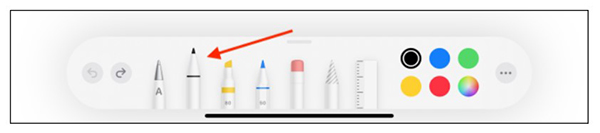
Giờ bạn có thể viết tay thoải mái trên màn hình của iPad bằng Apple Pencil. Cứ viết mọi thứ mình muốn, dùng ngón tay để cuộn màn hình.
Khi xong, muốn chọn cả đoạn văn bản vừa viết, bạn phải chuyển từ chế độ Apple Pencil sang sử dụng cảm ứng bằng ngón tay.
Để chọn nhanh một từ, chạm đúp vào từ đó.
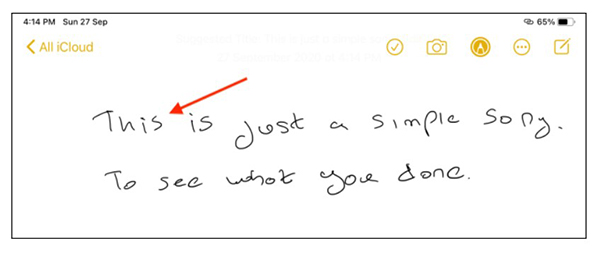
Thao tác này sẽ giúp bôi đen một chữ, khi đó bạn sẽ thấy con trỏ xuất hiện. Kéo con trỏ đó để chọn đoạn văn bản muốn sử dụng.
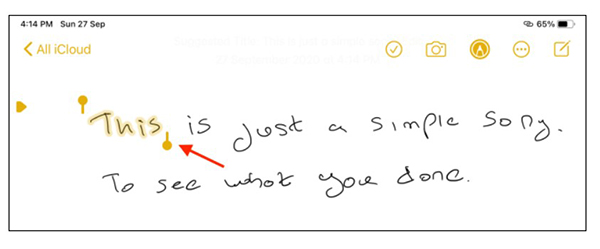
Ngoài ra, nếu bạn muốn chọn toàn bộ đoạn ghi chú viết tay vừa rồi, ấn và giữ phần trống của trang và chọn Select All.
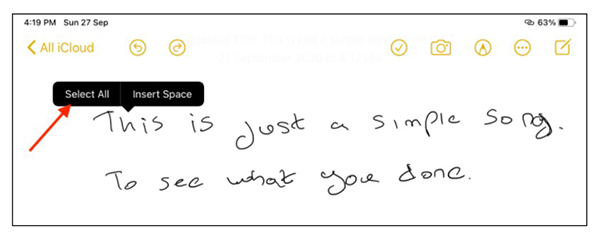
Bây giờ, chạm vào đoạn văn bản đã bôi đen vừa rồi để hiện ra những lựa chọn.
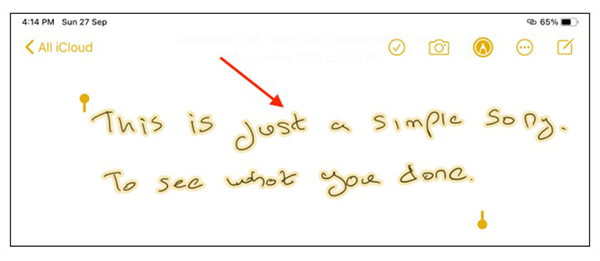
Từ đây, chọn Copy As Text.
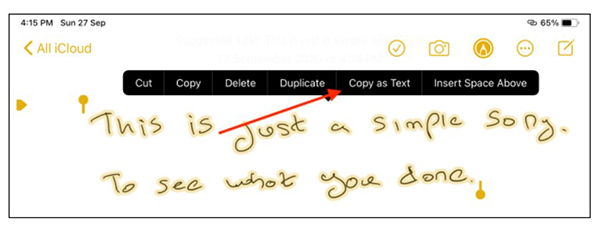
Bạn có thể vào bất cứ phần gõ văn bản của một ứng dụng nào đó và paste đoạn ghi chú này vào. Vào phần gõ văn bản, chạm đúp vào phần trống của trang và chọn Paste.

iPad của bạn sẽ chuyển văn bản từ dạng viết tay sang dạng đánh máy và thêm vào clipboard.
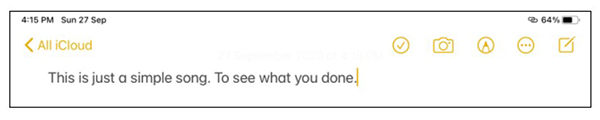
 Công nghệ
Công nghệ  AI
AI  Windows
Windows  iPhone
iPhone  Android
Android  Học IT
Học IT  Download
Download  Tiện ích
Tiện ích  Khoa học
Khoa học  Game
Game  Làng CN
Làng CN  Ứng dụng
Ứng dụng 





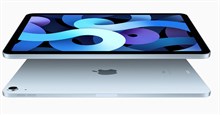

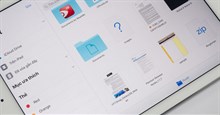










 Linux
Linux  Đồng hồ thông minh
Đồng hồ thông minh  macOS
macOS  Chụp ảnh - Quay phim
Chụp ảnh - Quay phim  Thủ thuật SEO
Thủ thuật SEO  Phần cứng
Phần cứng  Kiến thức cơ bản
Kiến thức cơ bản  Lập trình
Lập trình  Dịch vụ công trực tuyến
Dịch vụ công trực tuyến  Dịch vụ nhà mạng
Dịch vụ nhà mạng  Quiz công nghệ
Quiz công nghệ  Microsoft Word 2016
Microsoft Word 2016  Microsoft Word 2013
Microsoft Word 2013  Microsoft Word 2007
Microsoft Word 2007  Microsoft Excel 2019
Microsoft Excel 2019  Microsoft Excel 2016
Microsoft Excel 2016  Microsoft PowerPoint 2019
Microsoft PowerPoint 2019  Google Sheets
Google Sheets  Học Photoshop
Học Photoshop  Lập trình Scratch
Lập trình Scratch  Bootstrap
Bootstrap  Năng suất
Năng suất  Game - Trò chơi
Game - Trò chơi  Hệ thống
Hệ thống  Thiết kế & Đồ họa
Thiết kế & Đồ họa  Internet
Internet  Bảo mật, Antivirus
Bảo mật, Antivirus  Doanh nghiệp
Doanh nghiệp  Ảnh & Video
Ảnh & Video  Giải trí & Âm nhạc
Giải trí & Âm nhạc  Mạng xã hội
Mạng xã hội  Lập trình
Lập trình  Giáo dục - Học tập
Giáo dục - Học tập  Lối sống
Lối sống  Tài chính & Mua sắm
Tài chính & Mua sắm  AI Trí tuệ nhân tạo
AI Trí tuệ nhân tạo  ChatGPT
ChatGPT  Gemini
Gemini  Điện máy
Điện máy  Tivi
Tivi  Tủ lạnh
Tủ lạnh  Điều hòa
Điều hòa  Máy giặt
Máy giặt  Cuộc sống
Cuộc sống  TOP
TOP  Kỹ năng
Kỹ năng  Món ngon mỗi ngày
Món ngon mỗi ngày  Nuôi dạy con
Nuôi dạy con  Mẹo vặt
Mẹo vặt  Phim ảnh, Truyện
Phim ảnh, Truyện  Làm đẹp
Làm đẹp  DIY - Handmade
DIY - Handmade  Du lịch
Du lịch  Quà tặng
Quà tặng  Giải trí
Giải trí  Là gì?
Là gì?  Nhà đẹp
Nhà đẹp  Giáng sinh - Noel
Giáng sinh - Noel  Hướng dẫn
Hướng dẫn  Ô tô, Xe máy
Ô tô, Xe máy  Tấn công mạng
Tấn công mạng  Chuyện công nghệ
Chuyện công nghệ  Công nghệ mới
Công nghệ mới  Trí tuệ Thiên tài
Trí tuệ Thiên tài